Disponible avec une licence 3D Analyst.
L'outil interactif Profil de point de MNT crée un diagramme de profil à partir des nœuds symbolisés d'une surface de jeu de données de MNT. Lorsqu'un jeu de données de MNT est symbolisé à l'aide de points, la fenêtre graphique affiche la symbologie correspondante des points. Il existe trois options de symbologie de point pour les points de MNT : Attributs de point de MNT groupés avec symbole unique, Attribut de point de MNT avec dégradé de couleurs et Altitude de point de MNT avec dégradé de couleurs.
Pour plus d'informations sur les options de symbologie pour les jeux de données de MNT, reportez-vous à la rubrique Options d'affichage d'un jeu de données de MNT dans ArcGIS.
Pour effectuer une analyse de diagramme de profil d'un ensemble de points de jeu de données de MNT de manière interactive, suivez les étapes ci-dessous :
- Cliquez sur Profil de point de MNT dans la barre d'outils 3D Analyst.
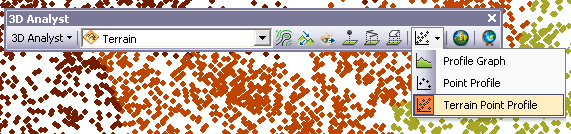
- Cliquez sur un emplacement sur l'ensemble de points qui représente le point de départ du diagramme de profil de point de MNT (indiqué par 1 dans l'image ci-dessous).
- Cliquez sur un emplacement sur l'ensemble de points qui représente le point de fin du diagramme de profil de point de MNT (indiqué par 2 dans l'image ci-dessous).
Une fois qu'un point de fin a été sélectionné, une zone de sélection apparaît pour que vous puissiez déplacer le pointeur jusqu'à ce que la zone de sélection ait la largeur de profil souhaitée. La valeur de largeur réelle s'affiche dans une petite boîte de dialogue. La valeur de largeur change de manière interactive lorsque vous déplacez le pointeur sur l'ensemble de points. Les unités de la largeur affichée correspondent aux coordonnées des données qui sont utilisées pour l'analyse.
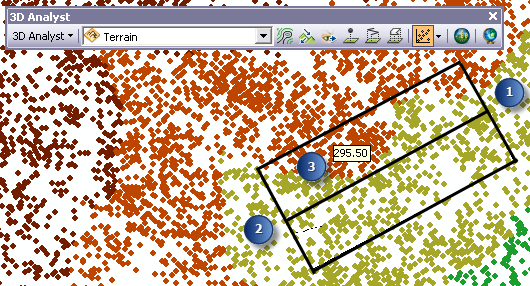
- Cliquez sur un troisième emplacement qui représentera la largeur du diagramme de profil (indiqué par le chiffre 3 dans l'image ci-dessus).
Le diagramme de profil s'affiche dans une fenêtre distincte.
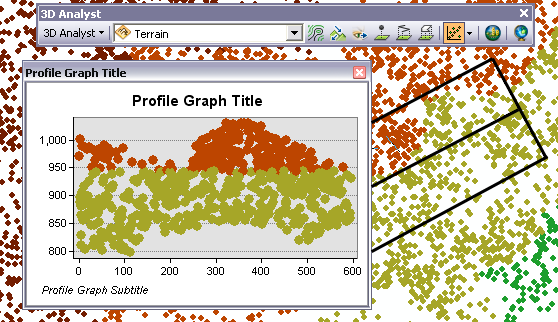
Rubriques connexes
- Notions de base relatives à la création de diagrammes de profil
- Qu'est-ce que l'ArcGIS 3D Analyst extension?
- Qu'est-ce qu'un jeu de données de MNT?
- Options d’affichage pour les surfaces TIN
- Options d'affichage d'un jeu de données de MNT dans ArcGIS
- Fonctionnement des options de la barre d'outils 3D Analyst
- Utilisation de l'outil interactif Profil du point
- Création d'un diagramme de profil à partir des entités numérisées d'une surface